5 mẹo khắc phục lỗi iOS 26 hao pin cực hay mà người dùng iPhone nào cũng cần biết

iOS 26 đã chính thức ra mắt với nhiều nâng cấp hấp dẫn như giao diện Liquid Glass trong suốt, hiệu ứng mượt mà và loạt tính năng AI thông minh hỗ trợ người dùng iPhone. Tuy nhiên, sau khi cập nhật, nhiều người bắt đầu đặt câu hỏi liệu iOS 26 có hao pin không? Vậy nếu iOS 26 hao pin thì phải làm sao? Nếu bạn cũng đang gặp tình trạng này, hãy xem ngay 5 cách khắc phục lỗi iOS 26 hao pin bên dưới để cải thiện hiệu suất và kéo dài thời gian sử dụng máy nhé.
1. Tắt làm mới ứng dụng nền
Tắt làm mới ứng dụng nền giúp giảm tải hoạt động ngầm không cần thiết, từ đó tiết kiệm đáng kể pin cho iPhone. Tính năng này khiến các ứng dụng liên tục cập nhật dữ liệu dù bạn không mở chúng, gây tiêu hao năng lượng ngầm. Khi được tắt đi, iOS 26 sẽ đỡ gánh nặng xử lý và cải thiện rõ thời lượng pin trong quá trình sử dụng.
Để tắt làm mới ứng dụng nền, bạn hãy thực hiện theo các bước sau:
Bước 1: Mở ứng dụng Cài đặt trên điện thoại > Nhấn vào mục Cài đặt chung > Chọn tiếp mục Làm mới ứng dụng trong nền.
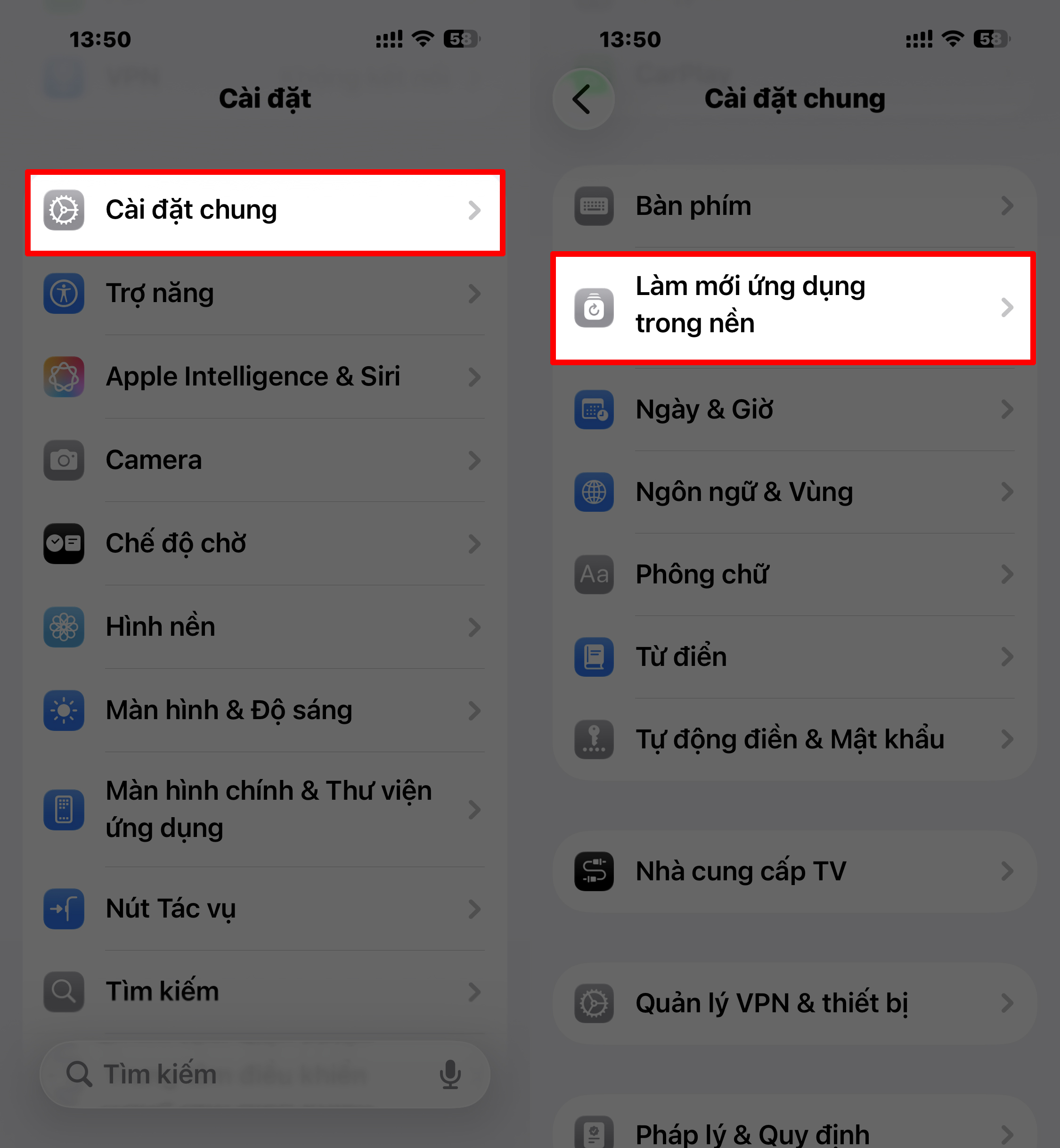
Bước 2: Tại đây, bạn có thể chọn Tắt hoàn toàn hoặc Chỉ bật khi có WiFi. Tuy nhiên, để tiết kiệm pin tối ưu, bạn nên tắt hoàn toàn tính năng này.

2. Bật chế độ nguồn điện thấp
Khi bạn bật chế độ nguồn điện thấp sẽ giúp iPhone tạm thời giới hạn các tác vụ nền và hiệu ứng không cần thiết, từ đó giảm mức tiêu thụ pin. iOS 26 với nhiều tính năng mới có thể khiến thiết bị hoạt động nhiều hơn, và chế độ này sẽ giúp cân bằng lại hiệu suất. Nhờ đó, pin sẽ được kéo dài đáng kể mà vẫn đảm bảo trải nghiệm cơ bản cho người dùng.
Để có thể bật chế độ nguồn điện thấp trên iphone, bạn hãy thực hiện theo các bước sau:
Bước 1: Mở ứng dụng Cài đặt trên điện thoại > Nhấn chọn vào mục Pin > Chọn tiếp vào mục Chế độ nguồn điện thấp.
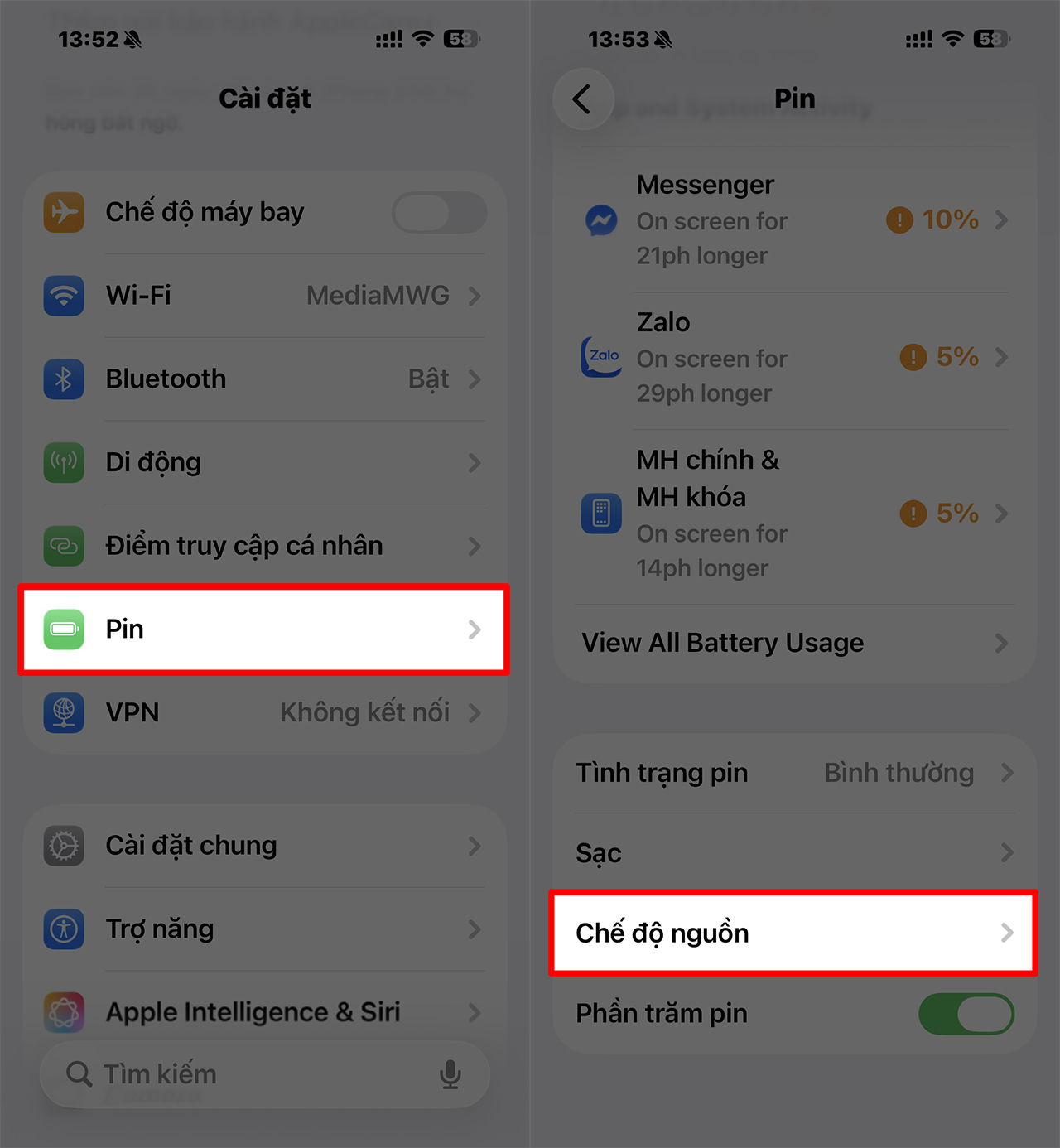
Bước 2: Tại đây, bạn chỉ cần bật công tắc để kích hoạt chế độ nguồn điện thấp là xong.
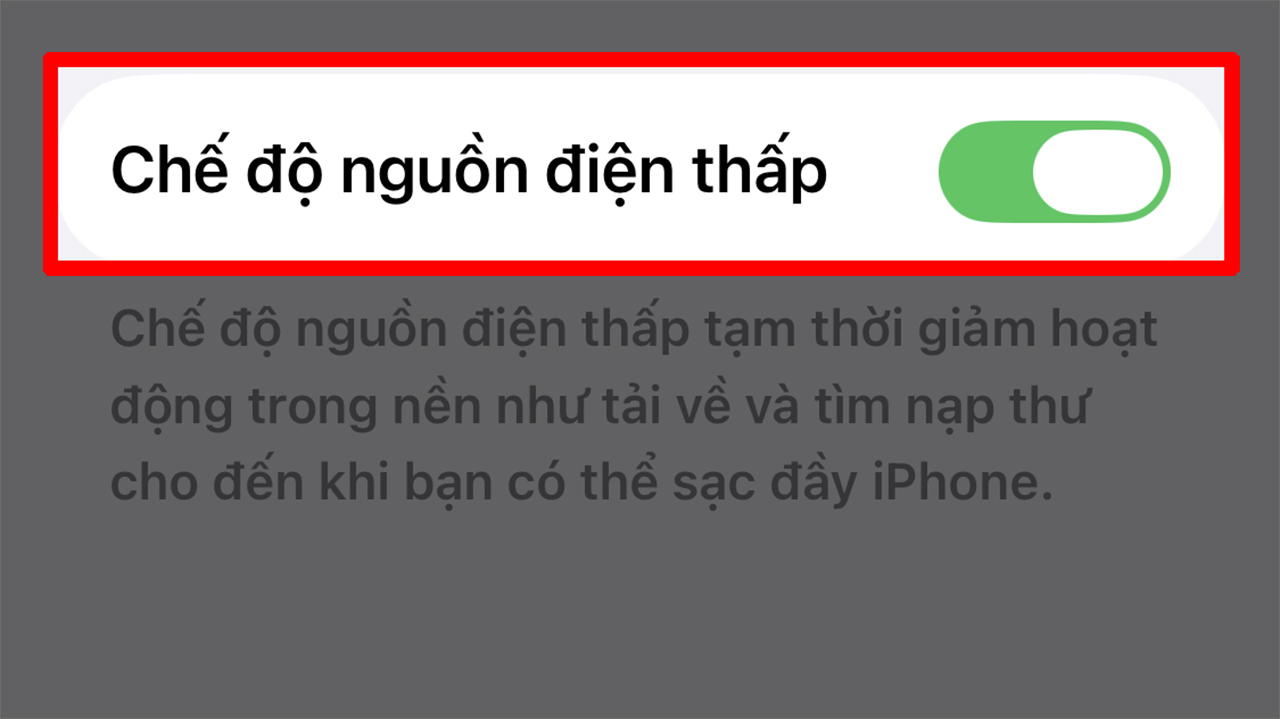
3. Tắt hiệu ứng chuyển động
Tắt hiệu ứng chuyển động giúp iPhone giảm bớt các hiệu ứng thị giác như phóng to, thu nhỏ và chuyển cảnh mượt mà vốn tiêu tốn nhiều tài nguyên. Trên iOS 26, với giao diện Liquid Glass cùng nhiều hoạt ảnh mới, việc này càng trở nên cần thiết để tiết kiệm pin. Khi các hiệu ứng được giản lược, hệ thống sẽ hoạt động nhẹ nhàng hơn và thời lượng pin cũng được cải thiện rõ rệt.
Hãy thực hiện theo các bước sau để tắt hiệu ứng chuyển động đi nhé.
Bước 1: Mở ứng dụng Cài đặt > Nhấn chọn vào mục Trợ năng > Chọn tiếp mục Chuyển động.
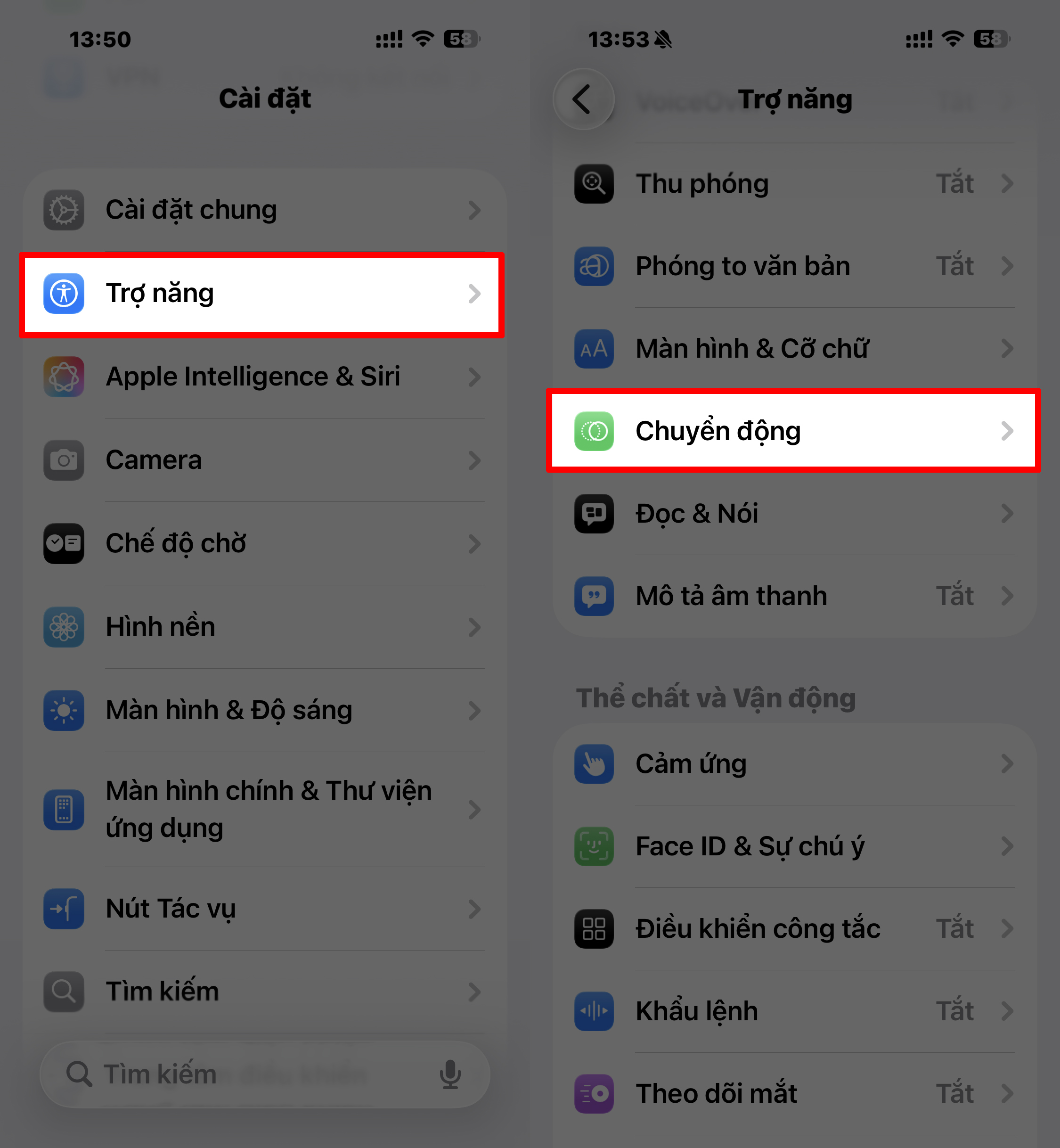
Bước 2: Lúc này, bạn hãy bật tùy chọn Giảm chuyển động để hạn chế hiệu ứng thị giác và tiết kiệm pin.
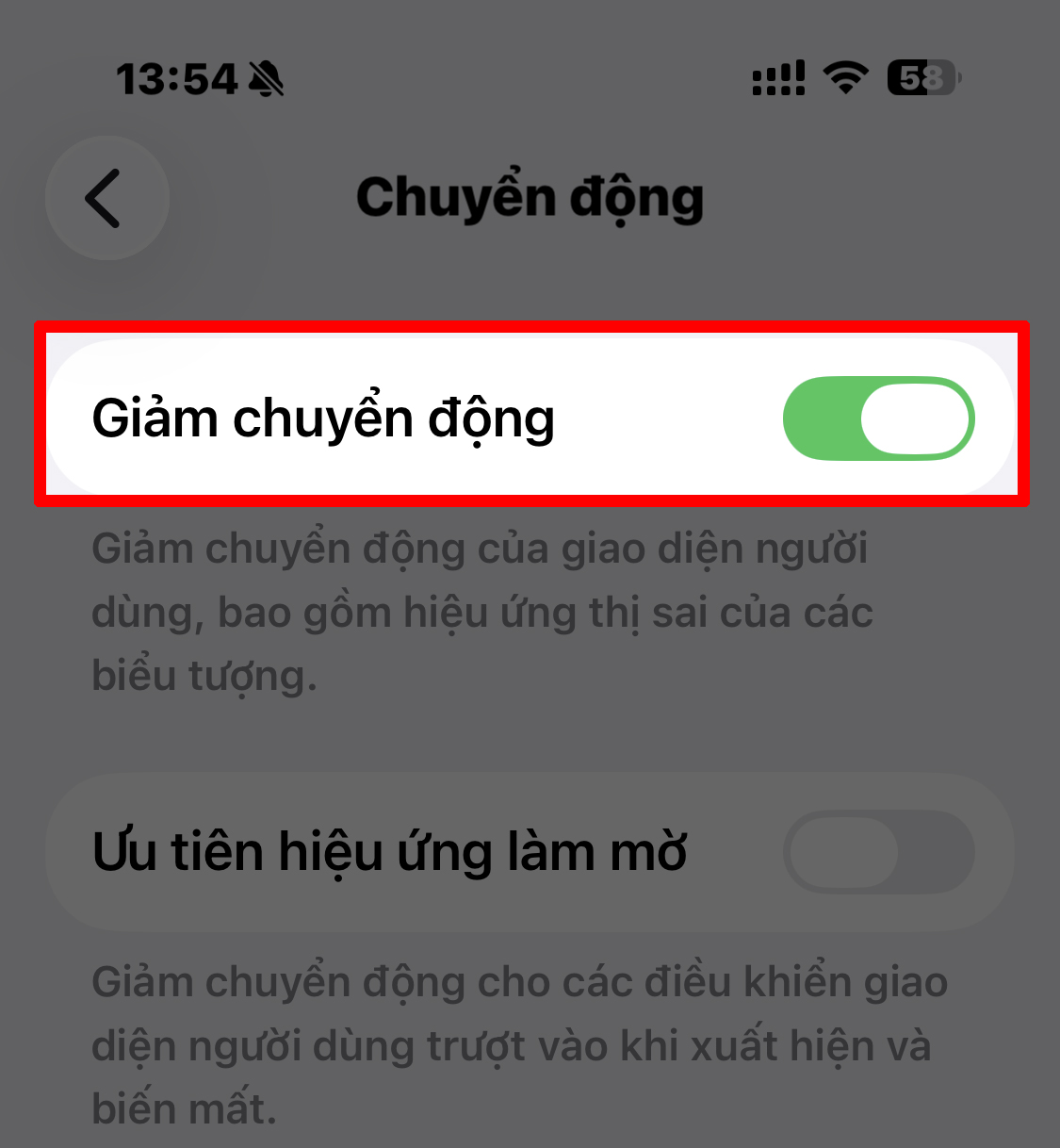
4. Tắt định vị khi không cần thiết
Tắt định vị khi không cần thiết (khi đang ở nhà) giống như cho iPhone được nghỉ ngơi bớt một phần công việc ngầm tốn năng lượng. Trên iOS 26, các ứng dụng thông minh thường xuyên gọi GPS để cập nhật vị trí, dù bạn chỉ đang nằm trên ghế sofa. Chủ động ngắt định vị khi không di chuyển giúp máy đỡ mệt, pin cũng bền hơi hơn thấy rõ.
Để tắt định vị, bạn hãy thực hiện theo các bước sau:
Bước 1: Mở ứng dụng Cài đặt > Chọn mục Quyền riêng tư và bảo mật > Tiếp tục chọn vào mục Dịch vụ vị trí.
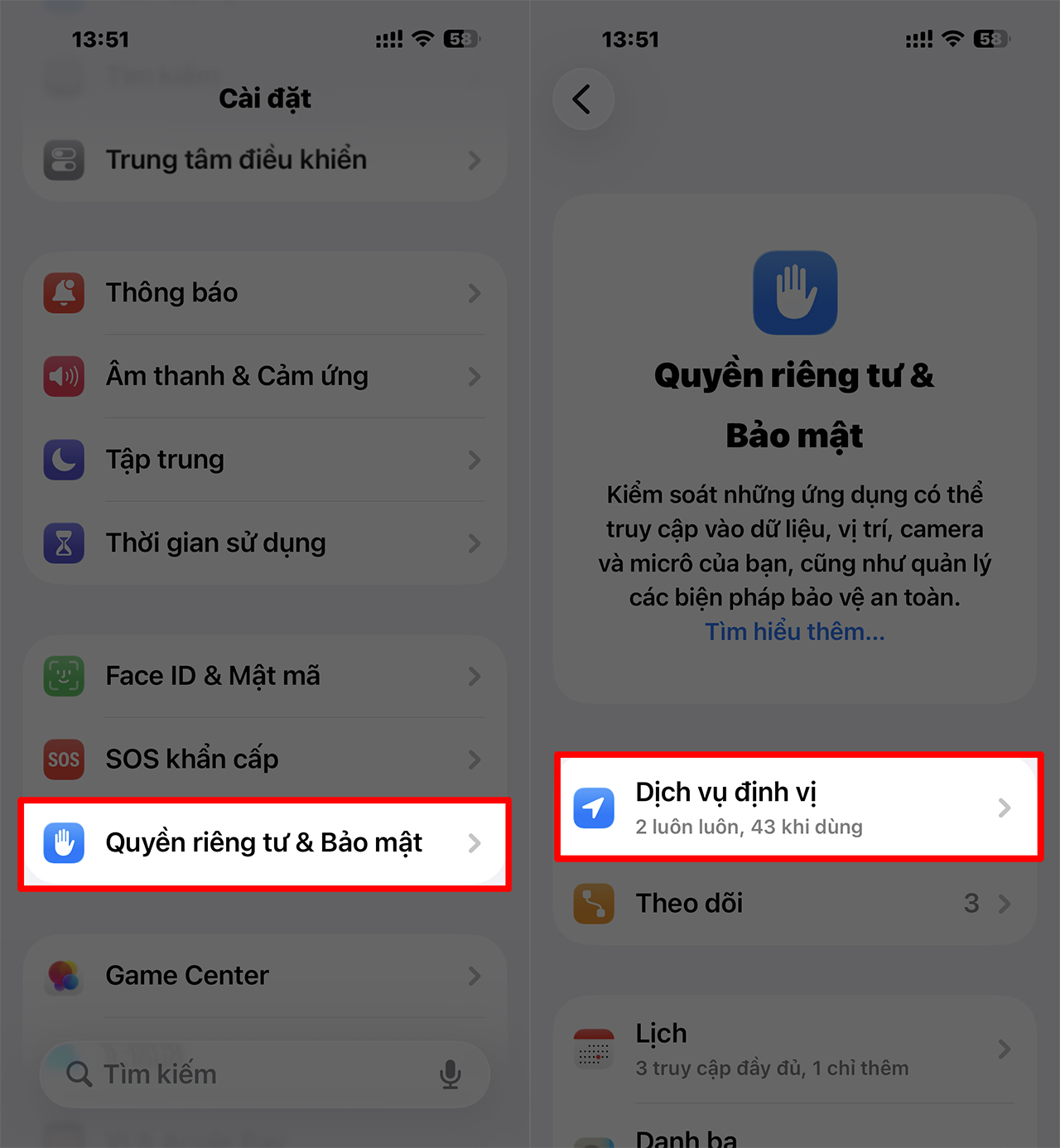
Bước 2: Tại đây, bạn chỉ cần tắt Dịch vụ vị trí là xong.

5. Dùng WiFi thay vì 4G hay 5G
Ưu tiên dùng WiFi thay vì 4G hay 5G sẽ giúp iPhone hoạt động nhẹ nhàng hơn, vì kết nối WiFi ổn định và ít tốn năng lượng hơn dữ liệu di động. Trên iOS 26, khi hệ thống liên tục đồng bộ và cập nhật trong nền, việc dùng mạng di động có thể khiến máy nóng và hao pin nhanh hơn. Kết nối WiFi không chỉ giúp tiết kiệm pin mà còn giữ thiết bị vận hành mượt mà trong suốt quá trình sử dụng nữa đấy.

Lỗi hao pin sau khi cập nhật iOS 26 là tình trạng không hiếm gặp, nhưng hoàn toàn có thể cải thiện nếu bạn áp dụng đúng cách. Chỉ với vài thao tác đơn giản iPhone của bạn sẽ hoạt động ổn định và tiết kiệm pin hơn. Cảm ơn bạn đã theo dõi bài viết này, nếu thấy hay hãy like và share để ủng hộ mình nha.
Những chiếc điện thoại iPhone thời thượng và đẳng cấp luôn là lựa chọn hàng đầu. Để sở hữu cho mình những chiếc iPhone chính hãng và tha hồ lựa chọn màu sắc, dung lượng bộ nhớ thì các bạn đừng quên chuỗi cửa hàng Thế Giới Di Động nhé! Nhấn vào nút cam bên dưới để chọn mua ngay!
MUA IPHONE CHÍNH HÃNG TẠI TGDĐ
Xem thêm:
- Cách đỡ rối mắt khi lên iOS 26 bằng mẹo đơn giản giúp bạn dễ nhìn
- Những lần nhảy cóc trong thế giới công nghệ: Tại sao lại là iOS 26?



















































































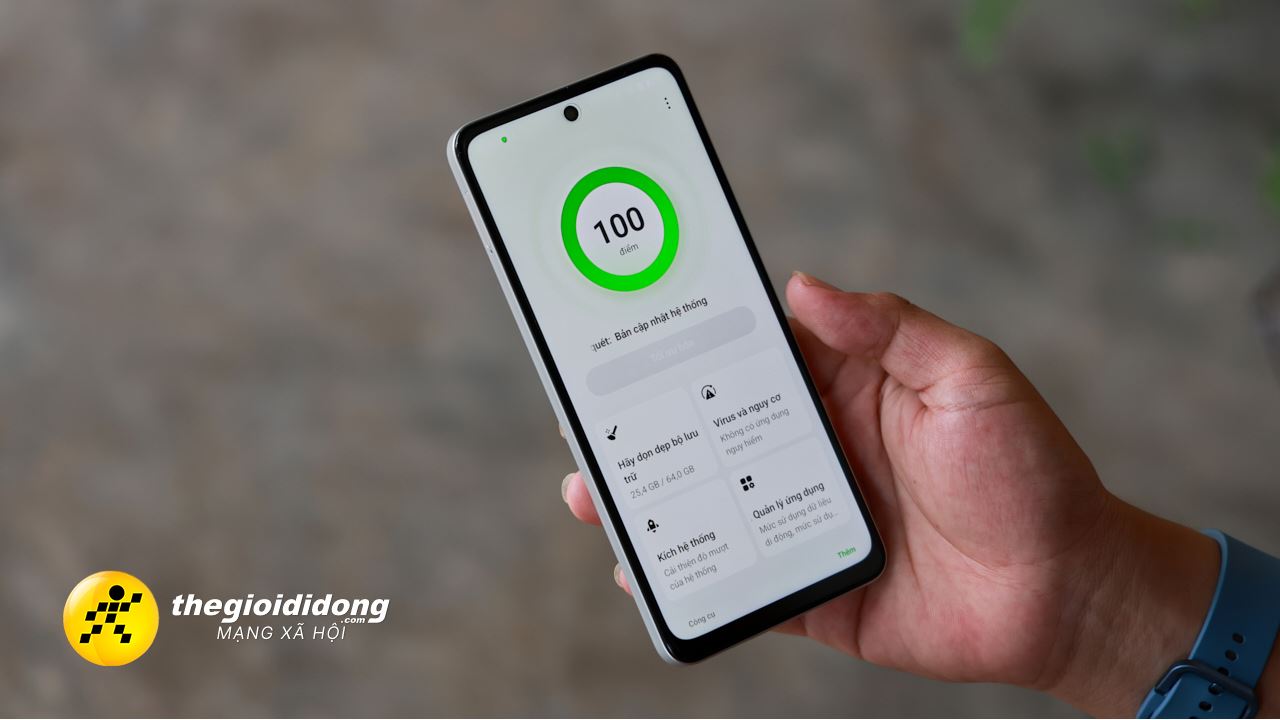
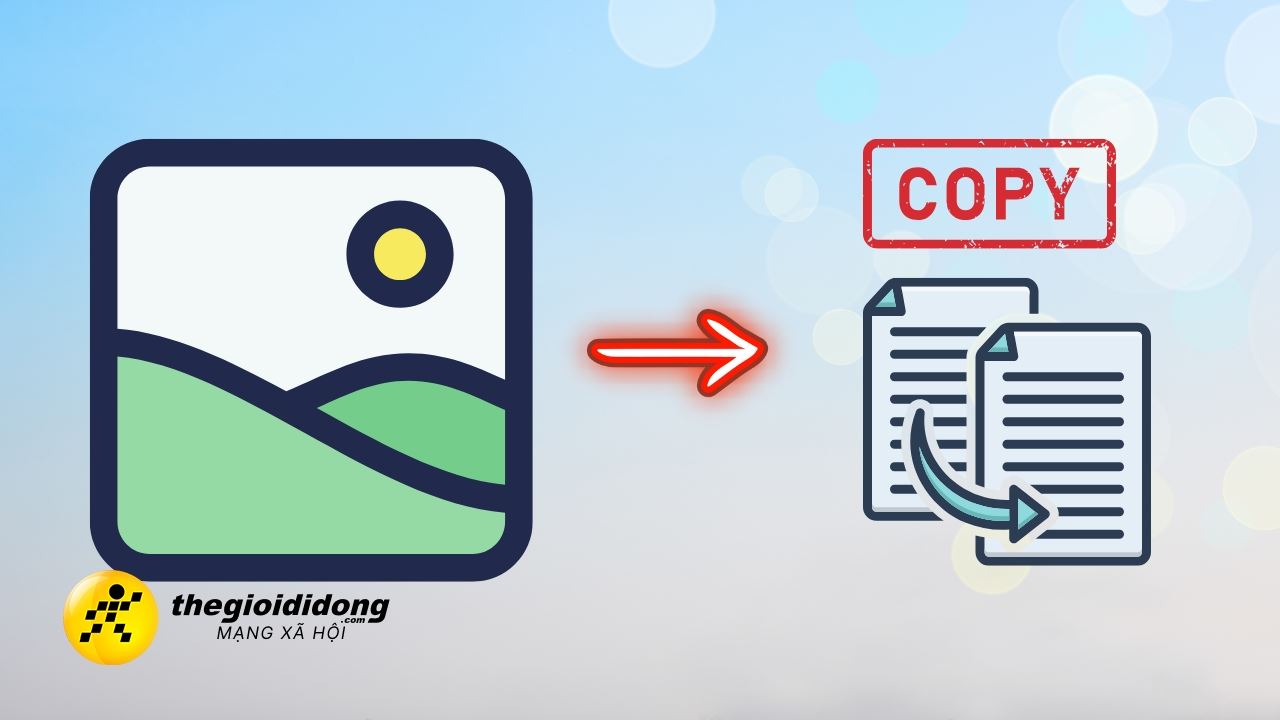
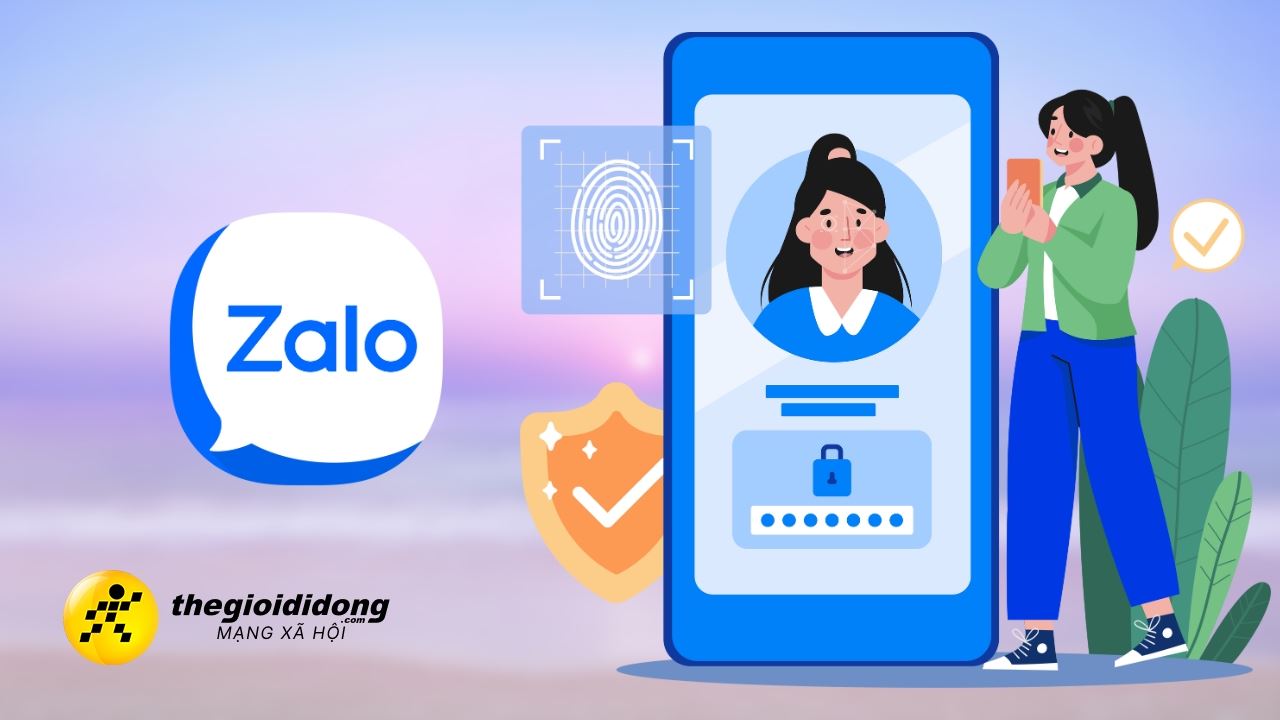
ĐĂNG NHẬP
Hãy đăng nhập để comment, theo dõi các hồ sơ cá nhân và sử dụng dịch vụ nâng cao khác trên trang Tin Công Nghệ của
Thế Giới Di Động
Tất cả thông tin người dùng được bảo mật theo quy định của pháp luật Việt Nam. Khi bạn đăng nhập, bạn đồng ý với Các điều khoản sử dụng và Thoả thuận về cung cấp và sử dụng Mạng Xã Hội.